发布日期:2019-07-06 作者:深度系统 来源:http://www.05381.com
今天和大家分享一下关于对xp系统xp系统清理电脑中临时文件的操作方法设置的方法,在使用xp系统的过程中经常不知道如何去对xp系统xp系统清理电脑中临时文件的操作方法进行设置,有什么好的办法去设置xp系统xp系统清理电脑中临时文件的操作方法呢?在这里小编教你只需要1.首先,咱们打开开始菜单,点击进入控制面板,然后在控制面板的界面中点击进入系统与安全。2.在系统与安全界面中,咱们点击左侧菜单中的高级系统设置。就搞定了。下面小编就给小伙伴们分享一下对xp系统xp系统清理电脑中临时文件的操作方法进行设置的详细步骤:
1.首先,咱们打开开始菜单,点击进入控制面板,然后在控制面板的界面中点击进入系统与安全。
2.在系统与安全界面中,咱们点击左侧菜单中的高级系统设置。
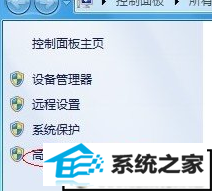
3.接下来,屏幕中就会弹出系统属性设置的窗口了,咱们切换到高级这一栏,然后点击下面的环境变量。
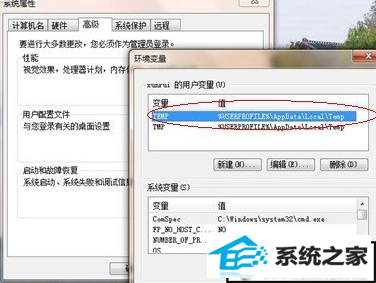
4.接下来自然就弹出环境变量设置窗口,咱们可以看到列表中有两个选项,这两个都是临时文件,所以咱们需要分别选中,然后点击下方的编辑,在编辑窗口中,在变量值这里重新输入一个路径。这个路径就不要是系统盘就可以了,大家可以在其他的盘符中设置一个文件夹, 专门用来存储临时文件,这样,就不用浪费C盘的空间了!
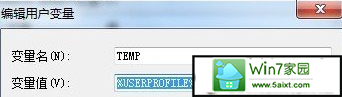
本站发布的系统与软件仅为个人学习测试使用,不得用于任何商业用途,否则后果自负,请支持购买微软正版软件!
Copyright @ 2020 深度系统版权所有